2 cách tải ảnh từ iCloud về iPhone đơn giản nhất
Deprecated: trim(): Passing null to parameter #1 ($string) of type string is deprecated in /home/caocap/public_html/wp-content/plugins/fixed-toc/frontend/html/class-dom.php on line 98
Đóng góp bởi Lê Minh Tân Xét duyệt & biên tập: Nhóm nội dung Thế Giới Di Động. 30/11/2021
Bạn lỡ tay xóa mất những bức ảnh quan trọng trên iPhone và không biết làm cách nào để phục hồi lại? Trong bài viết hôm nay, mình sẽ hướng dẫn bạn 2 cách tải ảnh từ iCloud về iPhone nhanh, siêu đơn giản nhé!

2 cách tải ảnh từ iCloud về iPhone đơn giản nhất
I. Lợi ích
- Khôi phục lại ảnh về iPhone nếu đã lỡ xoá trên điện thoại
- Tải ảnh lên iCloud để xoá bớt dung lượng iPhone và tải lại ảnh khi cần
II. Hướng dẫn tải ảnh từ iCloud về iPhone qua friend.com.vn
Hướng dẫn được thực hiện trên điện thoại iPhone 7 Plus. Bạn có thể thao tác tương tự trên điện thoại chạy hệ điều hành Android, iOS khác.
1. Hướng dẫn nhanh
- Truy cập vào link friend.com.vn.
- Đăng nhập bằng ID Apple.
- Nhấn vào mục Ảnh.
- Bấm vào bức ảnh muốn tải về điện thoại và nhấn vào biểu tượng dấu ba chấm.
- Nhấn nút Tải xuống.
- Nhấn nút Tải về để xác nhận tải ảnh về máy.
- Mở ứng dụng Tệp và bấm vào bức ảnh bạn vừa tải về.
- Nhấn nút Chia sẻ.
- Chọn Lưu hình ảnh để lưu ảnh từ iCloud vào iPhone.
2. Hướng dẫn chi tiết
Bước 1: Trên điện thoại iPhone, bạn hãy truy cập vào link friend.com.vn và đăng nhập bằng ID Apple.
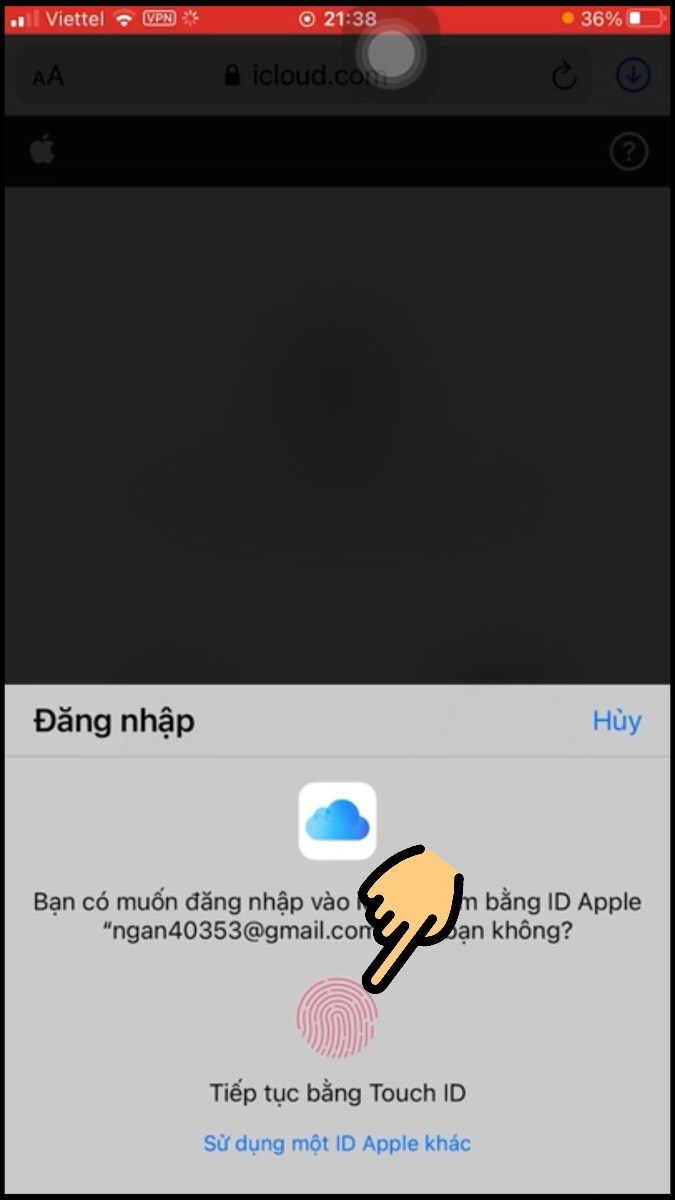
Bấm xác nhận dấu vân tay để đăng nhập bằng ID Apple
Bước 2: Tại giao diện trang chủ tài khoản iCloud của bạn, hãy nhấn vào mục Ảnh.
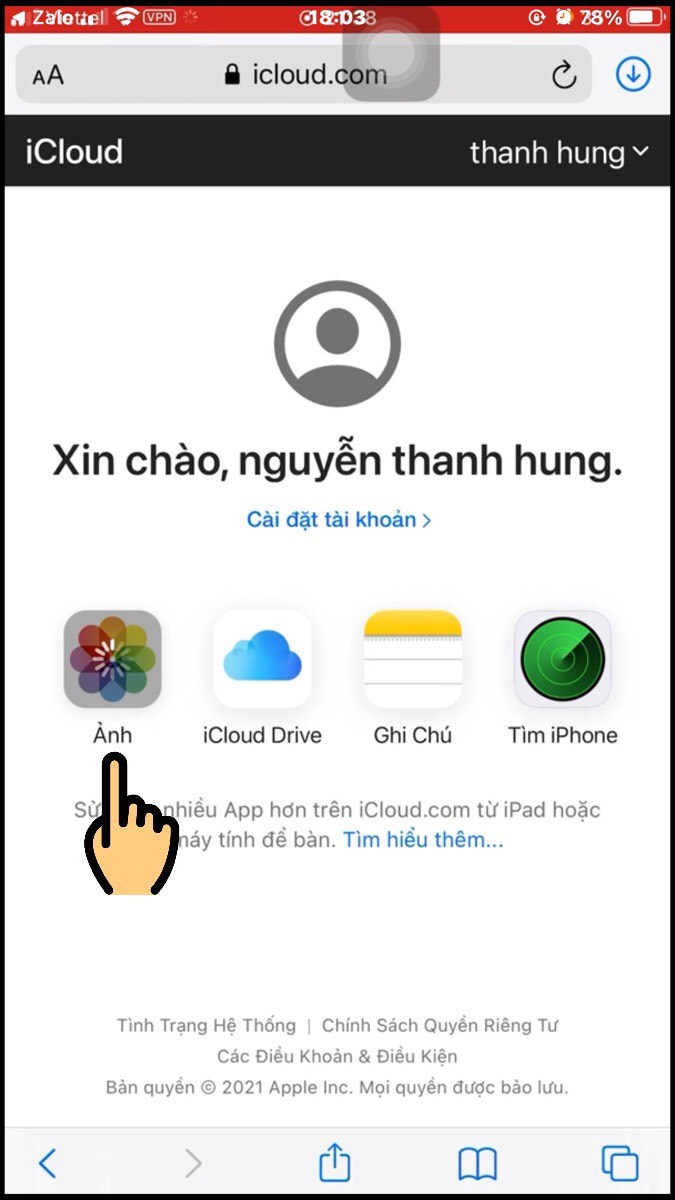
Nhấn vào mục Ảnh
Bước 3: Sau đó, hãy bấm vào bức ảnh mà bạn muốn tải về điện thoại và nhấn vào biểu tượng dấu ba chấm.
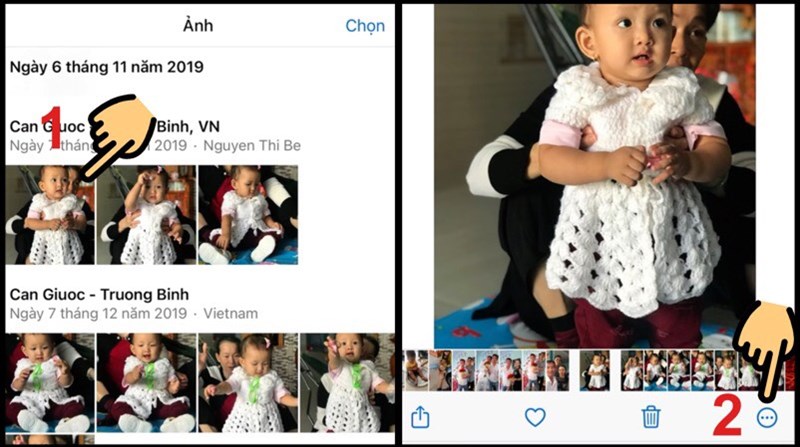
Bấm vào bức ảnh và nhấn vào biểu tượng dấu ba chấm
Bước 4: Tiếp theo, hãy nhấn nút Tải xuống.
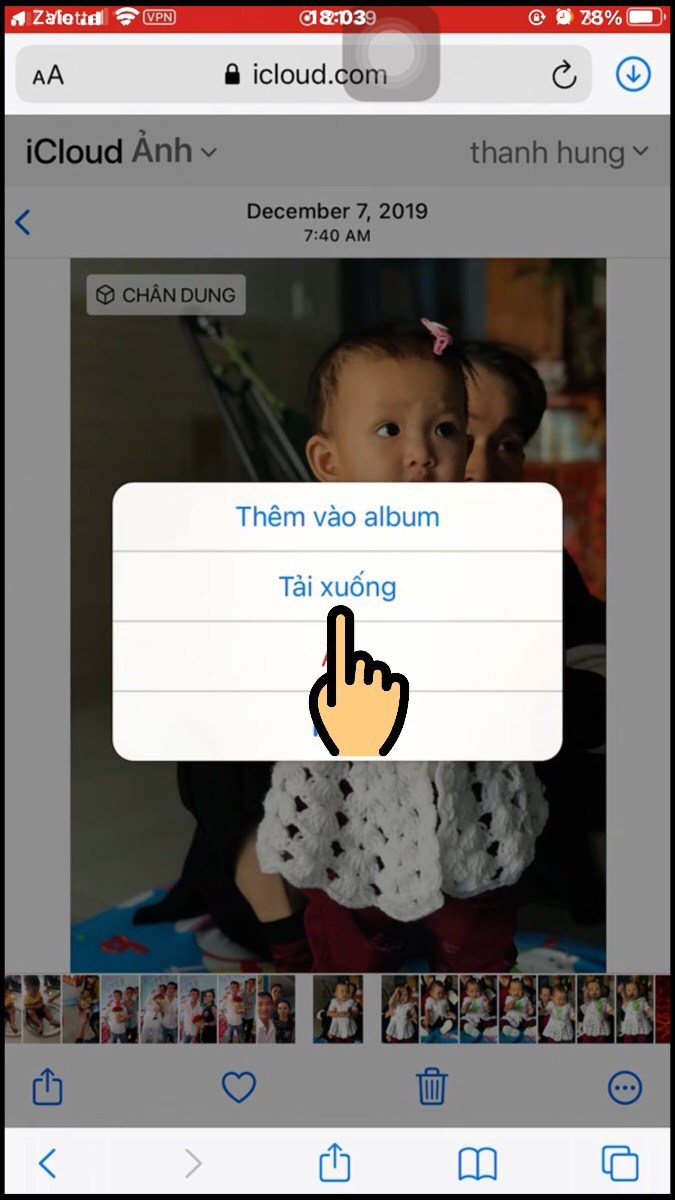
Nhấn nút Tải xuống
Bước 5: Khi trang web hiện lên thông báo Bạn có muốn tải về… không?, bạn hãy nhấn nút Tải về để xác nhận tải ảnh về máy.
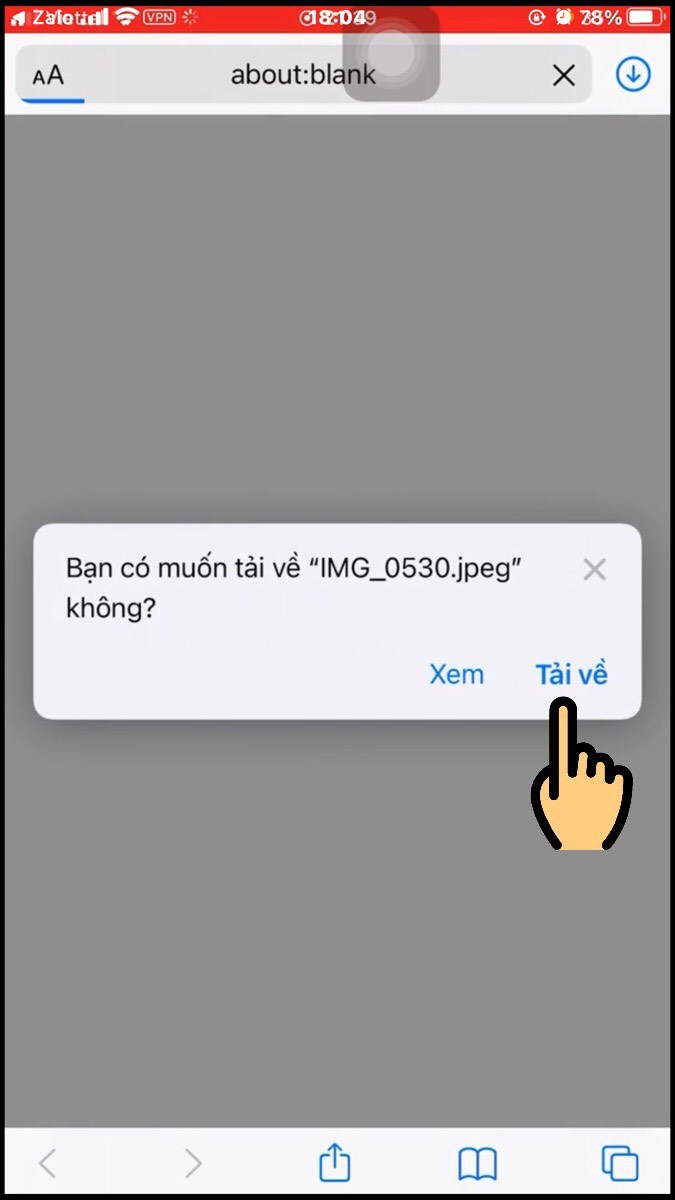
Nhấn nút Tải về
Bước 6: Tiếp đó, bạn hãy mở ứng dụng Tệp và bấm vào bức ảnh bạn vừa tải về.
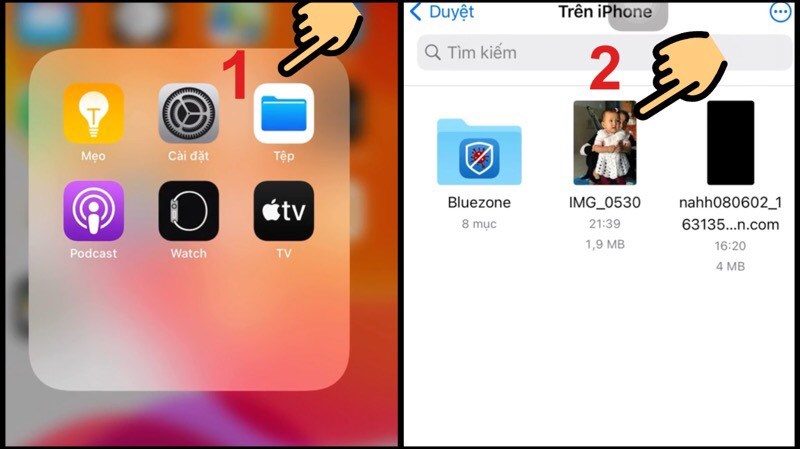
Mở ứng dụng Tệp và bấm vào bức ảnh vừa tải về
Bước 7: Bạn hãy nhấn nút Chia sẻ.

Nhấn nút Chia sẻ
Bước 8: Cuối cùng, chọn Lưu hình ảnh để lưu ảnh từ iCloud vào iPhone.

Chọn Lưu hình ảnh
III. Hướng dẫn tải ảnh từ iCloud trong Album được chia sẻ
Hướng dẫn được thực hiện trên điện thoại iPhone 7 Plus. Bạn có thể thao tác tương tự trên điện thoại chạy hệ điều hành Android, iOS khác.
1. Hướng dẫn nhanh
- Vào ứng dụng Ảnh trên điện thoại và chọn mục Album.
- Lướt xuống mục Album được chia sẻ và chọn album có chứa ảnh bạn muốn tải về.
- Bấm vào bức ảnh muốn tải về điện thoại và nhấn nút Chia sẻ.
- Chọn Lưu hình ảnh để lưu ảnh từ iCloud vào iPhone.
2. Hướng dẫn chi tiết
Bước 1: Trên điện thoại iPhone, bạn hãy vào ứng dụng Ảnh và chọn mục Album.
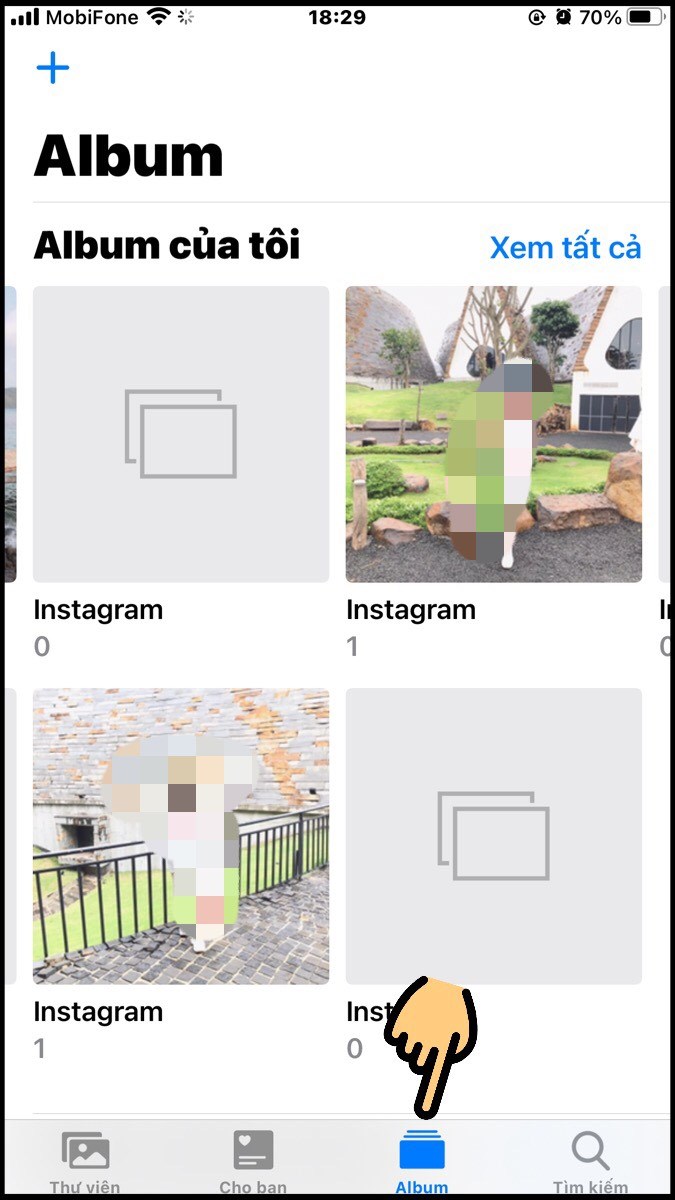
Chọn mục Album
Bước 2: Tiếp theo, bạn lướt xuống mục Album được chia sẻ và chọn album trong đó có chứa ảnh bạn muốn tải về.
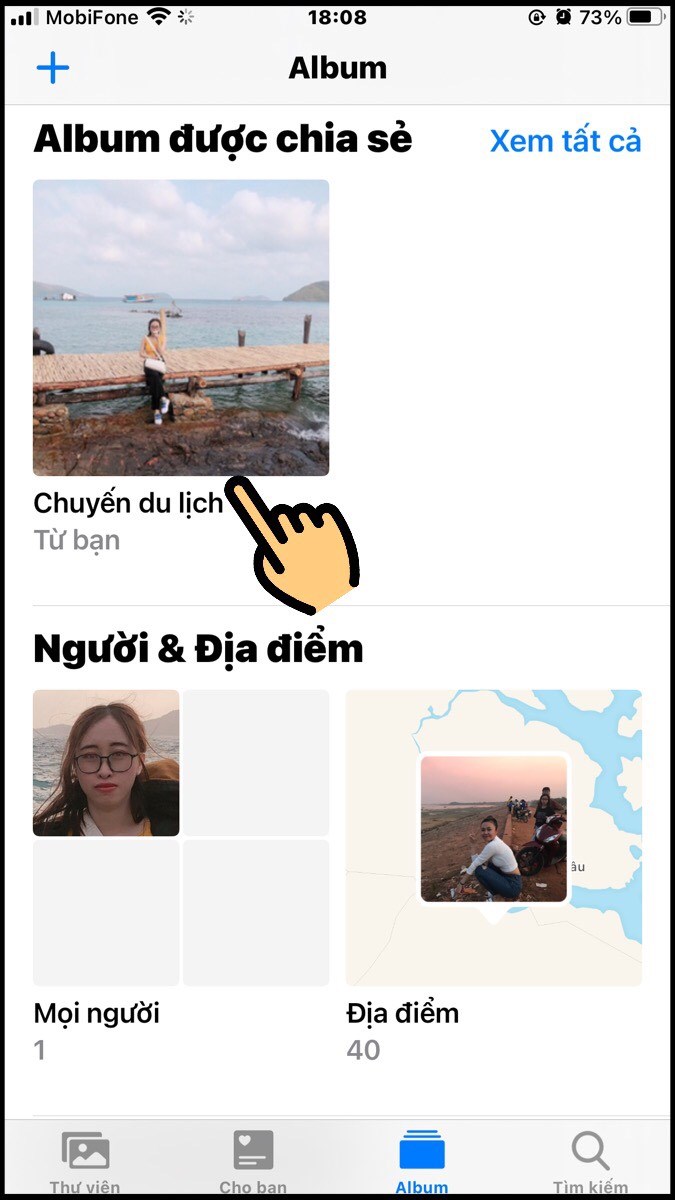
Chọn album trong đó có chứa ảnh muốn tải về
Bước 3: Bạn bấm vào bức ảnh muốn tải về điện thoại và nhấn nút Chia sẻ.
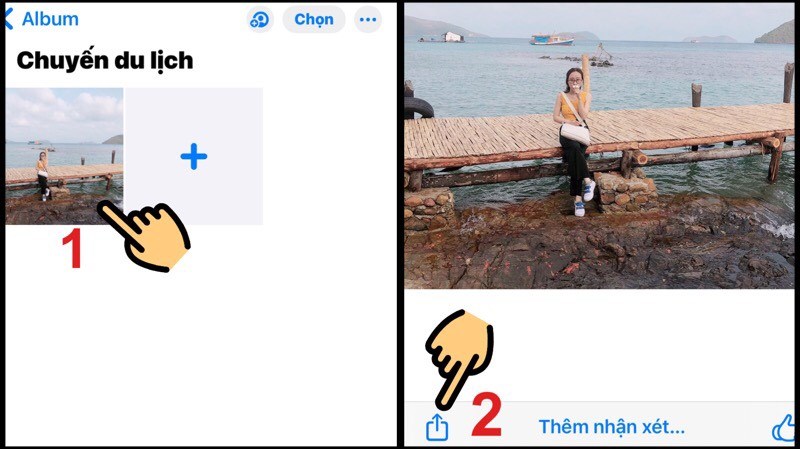
Bấm vào bức ảnh muốn tải về điện thoại và nhấn nút Chia sẻ
Bước 4: Cuối cùng, chọn Lưu hình ảnh để lưu ảnh từ iCloud vào iPhone của bạn.
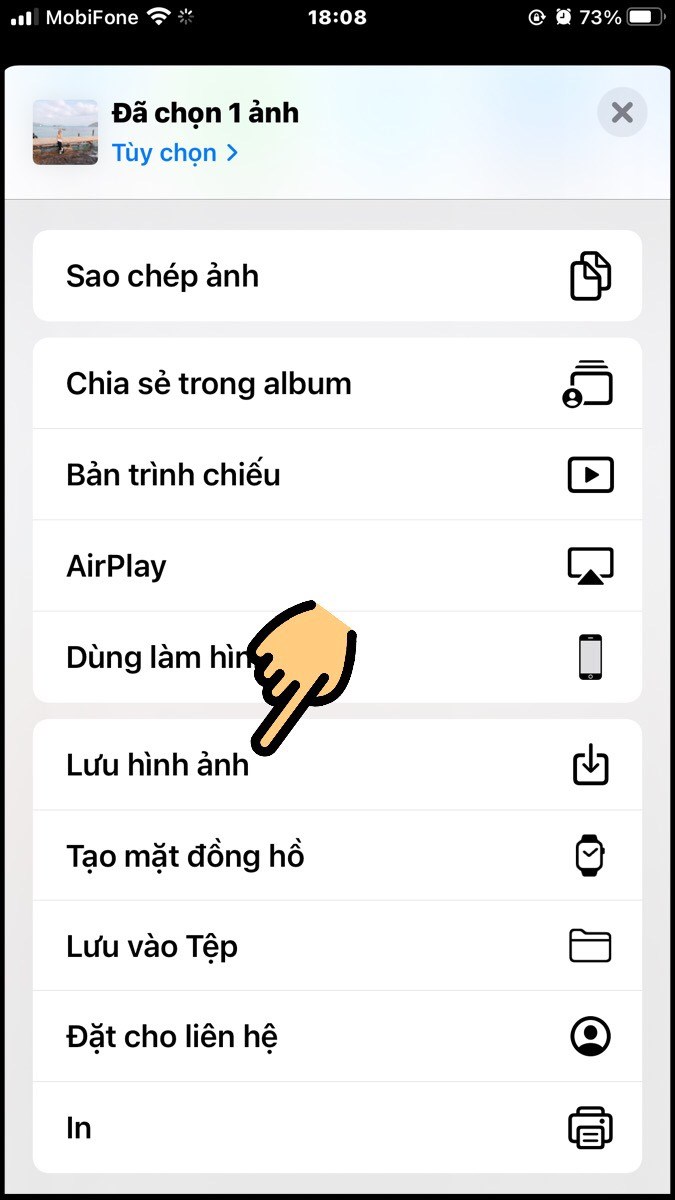
Chọn Lưu hình ảnh
Xem thêm:
- Cách đổi mật khẩu Apple ID trên iPhone, iPad và Macbook đơn giản nhất
- Cách đăng ký nhận 5 tháng gói Apple Music miễn phí từ Shazam
- 5 trang web nhận diện bài hát, tìm kiếm nhạc qua giai điệu nhanh chóng
- Apple Music | 4 bước đăng ký tài khoản dùng thử miễn phí đơn giản nhất
Trên đây vừa hướng dẫn 2 cách tải ảnh từ iCloud về iPhone đơn giản, nhanh chóng, giúp bạn tìm về lại những bức ảnh đã xóa. Nếu thấy bài viết hữu ích, hãy để lại bình luận bên dưới nhé. Chúc bạn thành công!
Thế Giới Di Động hiện đang bán iPhone giá tốt, nhiều khuyến mãi
1
- Share CrocoBlock key trọn đời Download Crocoblock Free
- Cung cấp tài khoản nghe nhạc đỉnh cao Tidal Hifi – chất lượng âm thanh Master cho anh em mê nhạc.
- Cách giảm lag LMHT, giảm giật khi chơi LOL, tăng FPS LMHT 2020
- Cách sửa lỗi điện thoại lên nguồn nhưng không lên màn hình đơn giản – Thegioididong.com
- Share tài khoản HDOnline VIP mới nhất 2017 Thủ thuật
- Ý nghĩa của 32 Thuật ngữ trong Liên Quân Mobile hay gặp nhất
- Cách xóa vật thể trong Photoshop đơn giản nhất
Bài viết cùng chủ đề:
-
“Tất tần tật” kinh nghiệm mua vé máy bay bạn không nên bỏ qua!
-
Khuyến mãi hấp dẫn cho Tân sinh viên 2016 mạng Viettel
-
4 cách định vị Zalo người khác đang ở đâu, tìm vị trí qua Zalo
-
Diện chẩn Điều khiển liệu pháp Bùi Quốc Châu
-
Top 3 phần mềm diệt virus miễn phí cho WinPhone
-
Sửa lỗi Full Disk 100% trên Windows với 14 thủ thuật sau – QuanTriMang.com
-
【Kinh tế tri thức là gì】Giải pháp phát triển Kinh tế tri thức ở Việt Nam
-
Chia sẻ tài khoản VIP hdonline gia hạn liên tục | kèm video hướng dẫn
-
Đăng ký cctalk, tạo nick TalkTV chat và nghe hát online
-
Top phần mềm kiểm tra tốc độ thẻ nhớ tốt nhất 2021
-
Cách máy bay cất cánh không phải ai cũng biết – Báo Công an Nhân dân điện tử
-
Ổ cứng bị Unallocated là bị gì và cách khôi phục dữ liệu hiệu quả
-
Tổng hợp những ứng dụng kiểm tra mã vạch chính xác nhất cho iPhone
-
Hướng dẫn đăng ký bán hàng trên Now – Foody nhanh nhất
-
Cách chuyển dữ liệu từ máy tính sang Android – Download.vn
-
Tổng hợp khuyến mãi dung lượng Viettel – Data 4G Viettel cập nhật nhanh nhất – Khuyến mãi – Thuvienmuasam.com



